* 主体类型
* 企业名称
* 信用代码
* 所在行业
* 企业规模
* 所在职位
* 姓名
* 所在行业
* 学历
* 工作性质
请先选择行业
您还可以选择以下福利:
行业福利,领完即止!

下载app免费领取会员


【本文来源:bimrech】
本楼梯为学院图书馆西北角一层的步行楼梯(部分),平面尺寸如下图所示。材质不做要求,踢面高度均为150mm,踏步深度均为300mm,平台厚度为200mm,扶手栏杆为默认即可。
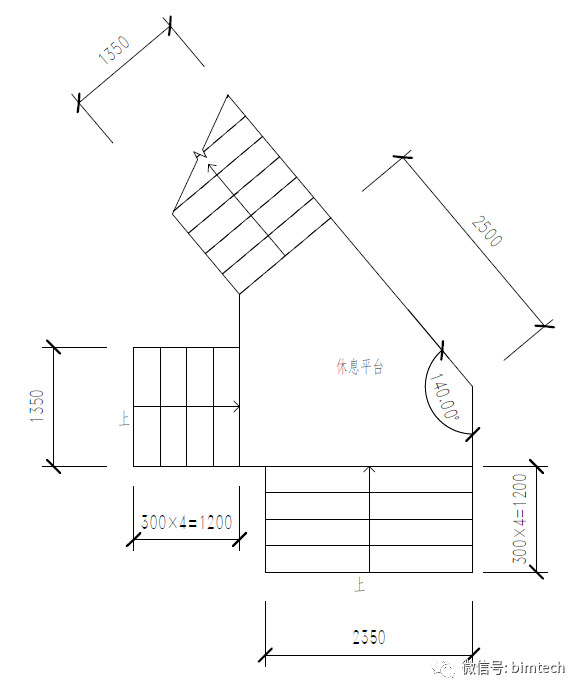
1、新建一个项目(建筑样板),修改标高2为"4.2m",如下图1所示;
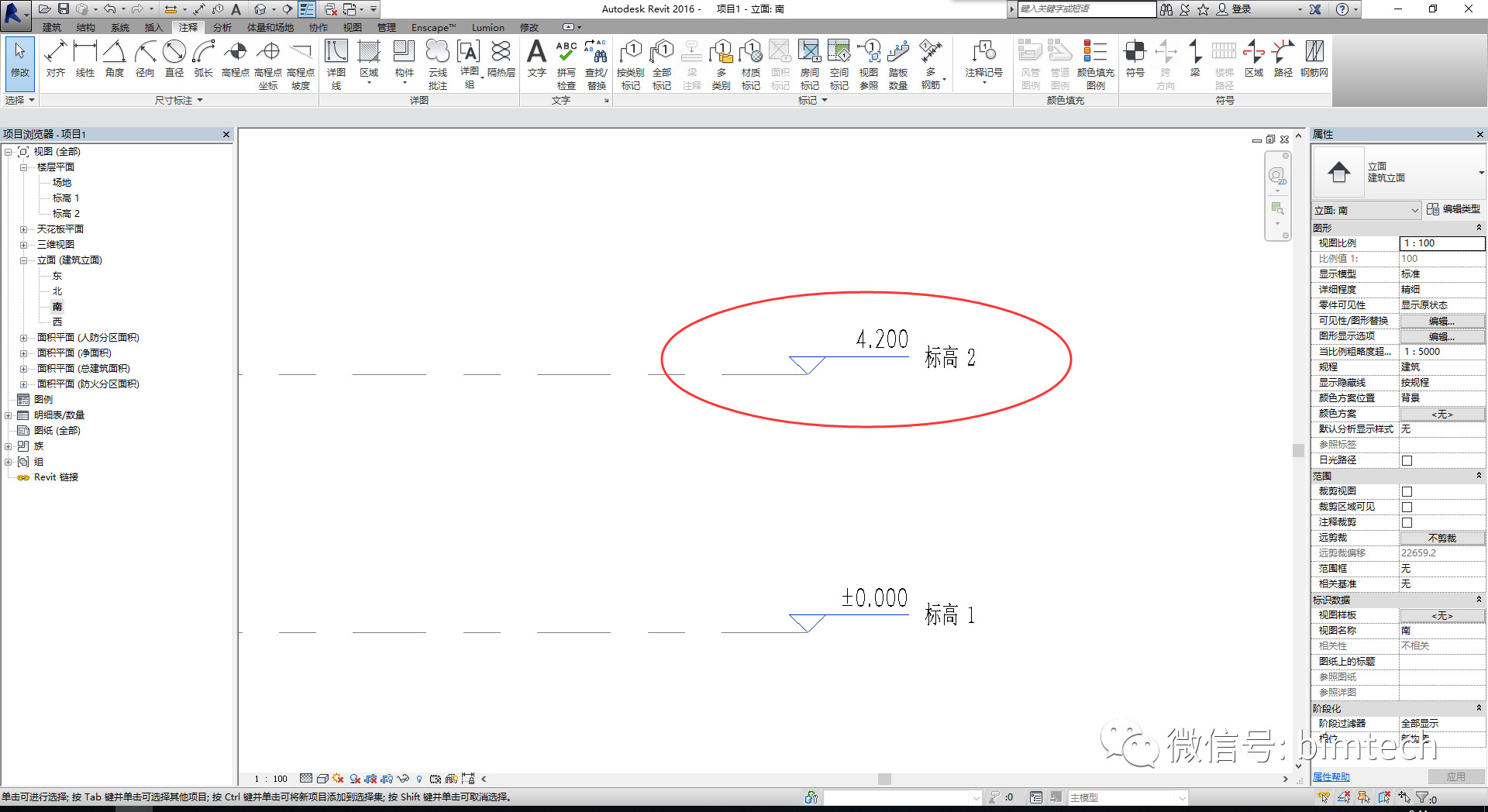
2、返回“标高1”视图,绘制如下图所示的参照平面(RP);
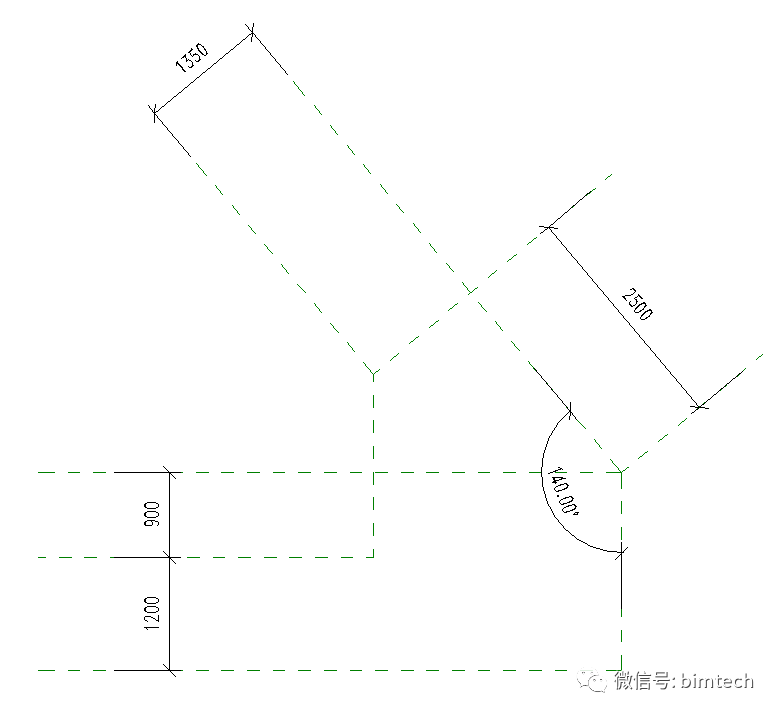
3、进入“建筑”选项卡,单击“楼梯(按构件)”命令,进入“编辑类型”后,选择“系统族:现场浇筑楼梯”,再将平台类型修改为“200厚”,然后单击“确定”,如下图所示;
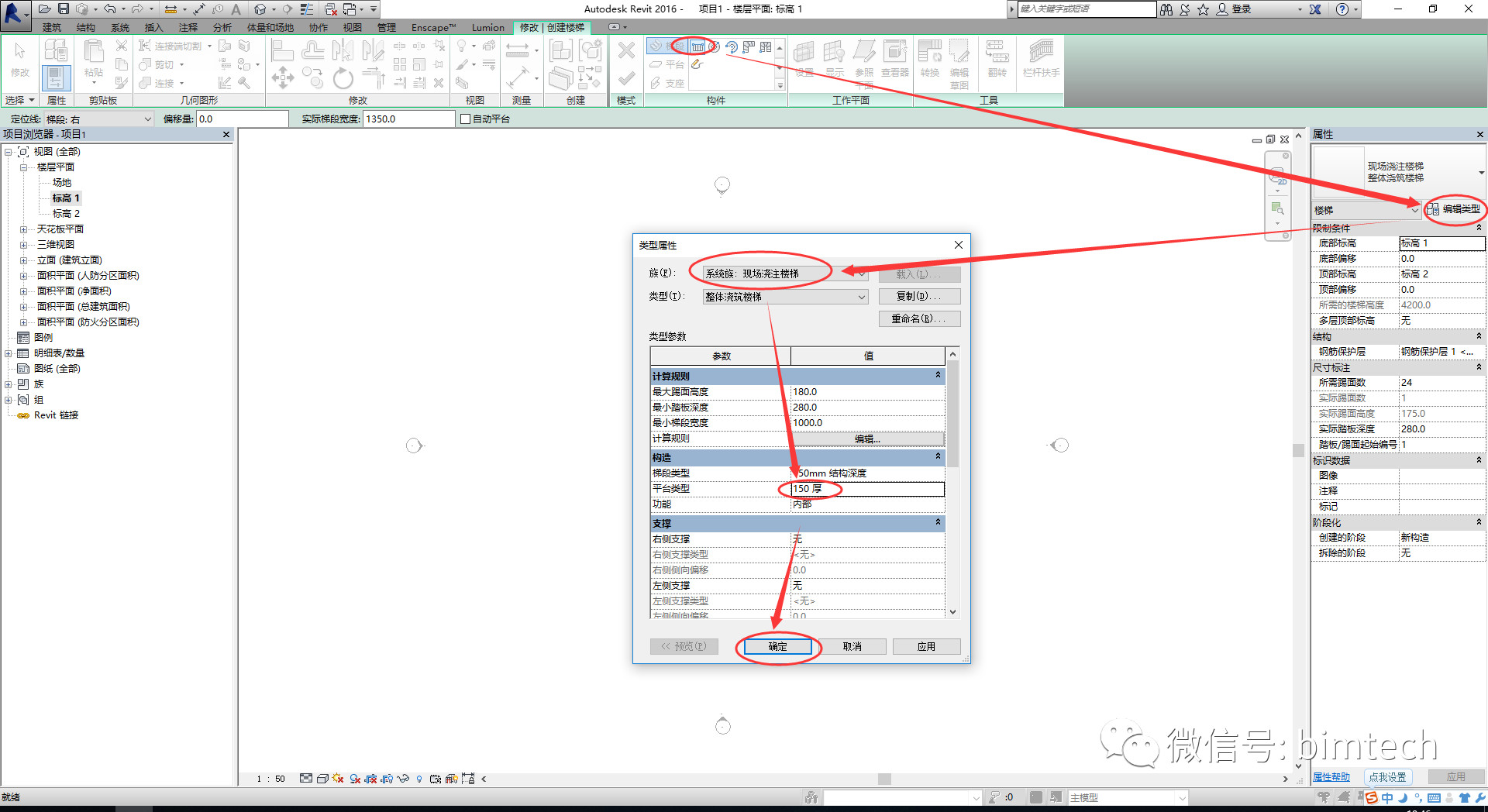
4、将所需踏板深度修改为“300”,所需踢面数修改为“28”,实际梯段宽度修改为“2350”,关闭“自动平台”,定位线修改为“梯段:右”,如下图所示;
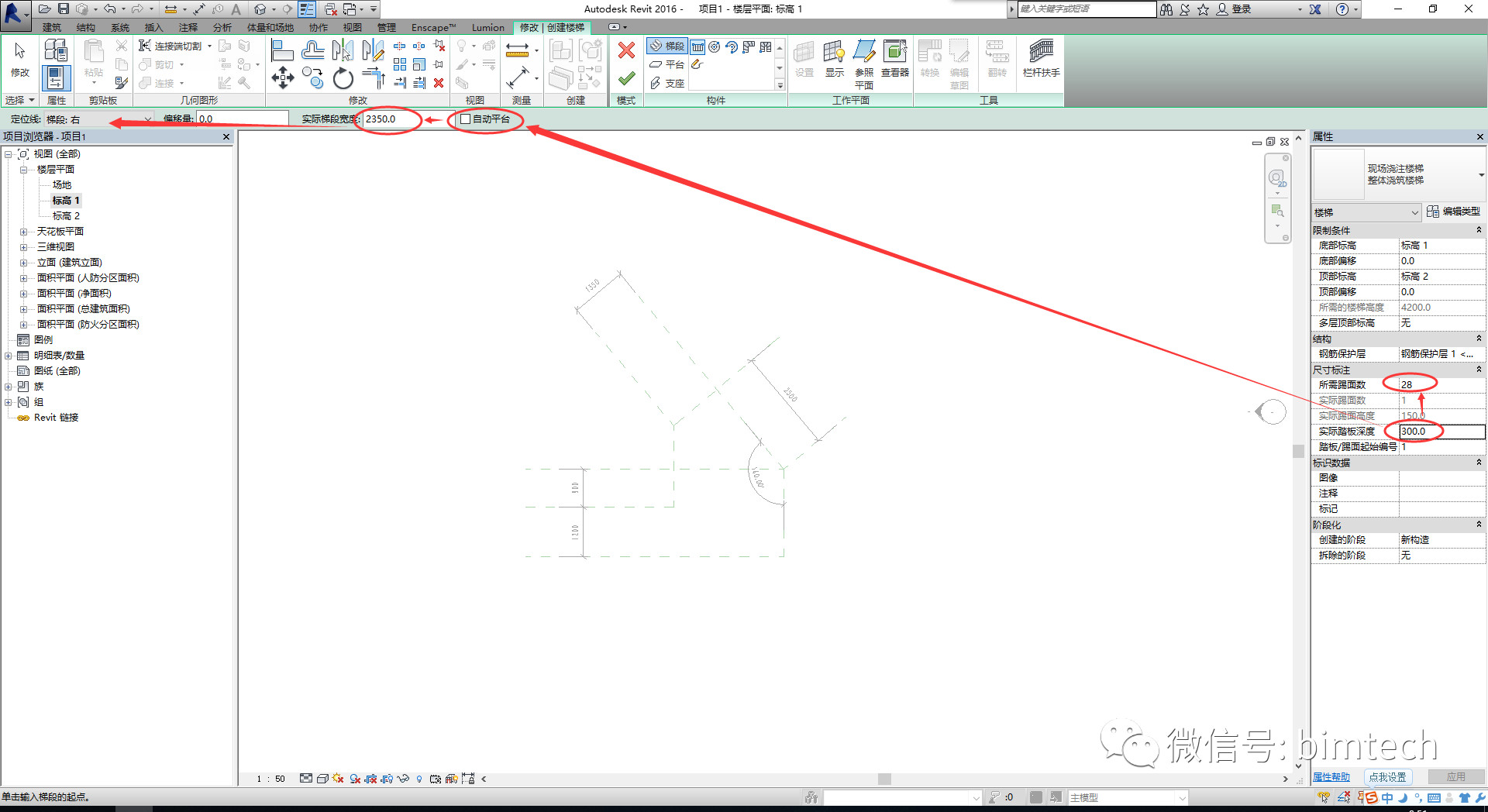
5、依次绘制如下图所示的三个梯段(注意:各梯段宽度不一致);
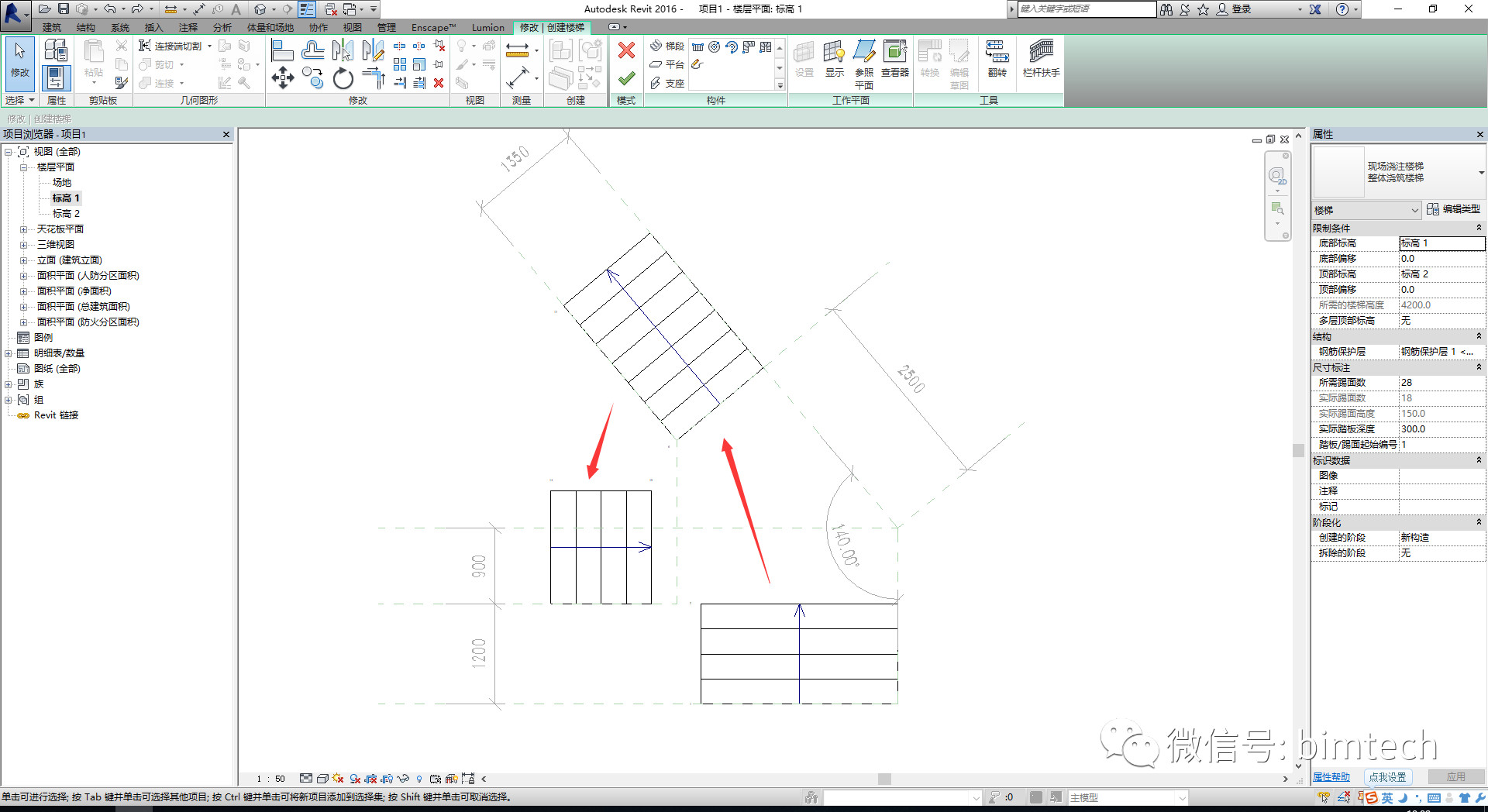
6、调整下图红色圈内的梯段标高;
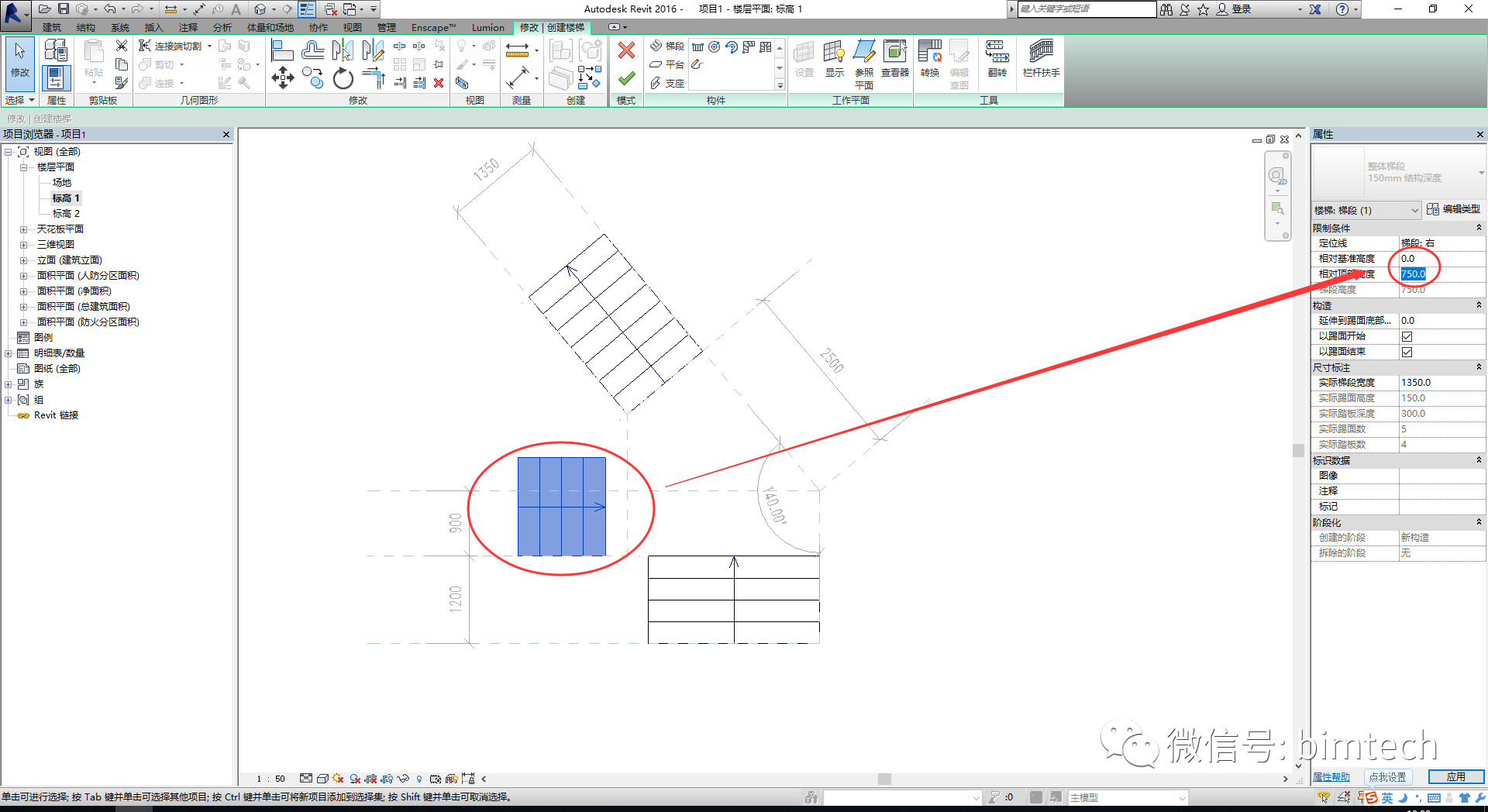
7、通过移动梯段,手工绘制平台,修改平台高度等操作完成梯段和平台的组装,具体过程可参考下方动图;
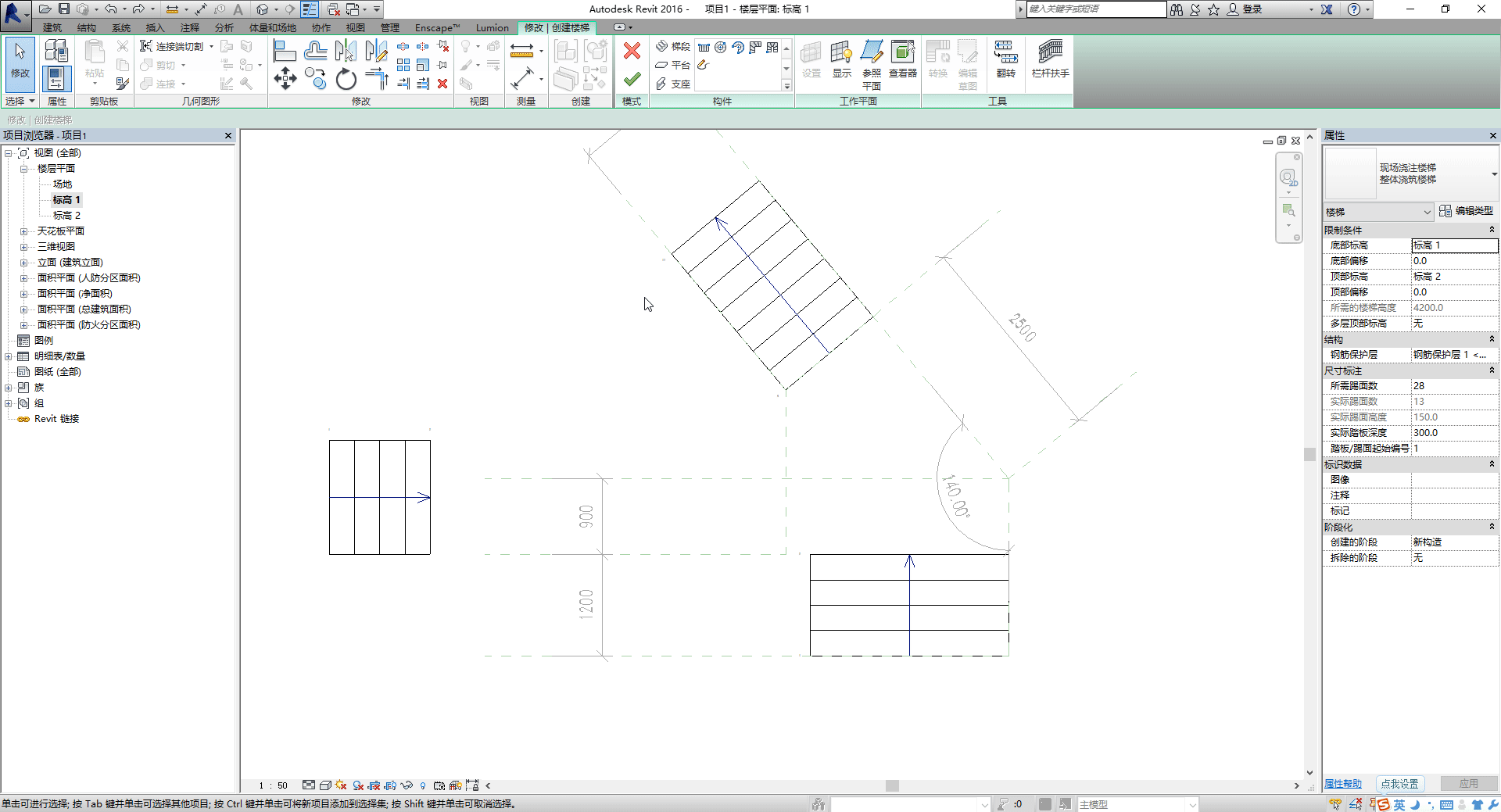
8、简单给个材质,看看效果先

再来个动图转呀转。。。
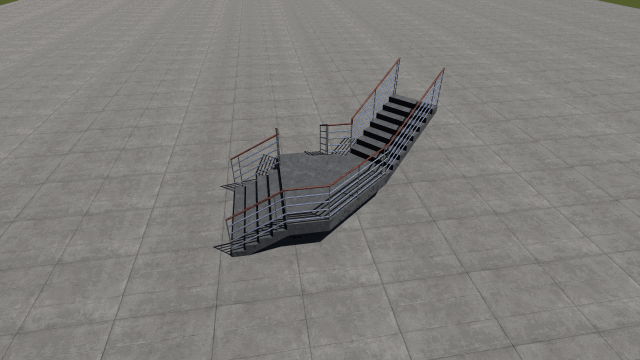
本文版权归腿腿教学网及原创作者所有,未经授权,谢绝转载。

- Revit技巧 | Revit如何做家具模型?Revit精美复杂家具族绘制案例技巧与方法
- Revit技巧 | Revit官方教程丨放置正压送风系统的空间
- Revit技巧 | Revit如何统计楼梯的体积?需要哪些步骤?
- Revit技巧 | 如何在Revit中绘制参照平面
- Revit技巧 | Revit参数化设置是什么?Revit如何进行参数化设置?
- Revit技巧 | Revit幕墙建模培训实例:Revit创建建工院幕墙
- Revit技巧 | 如何在Revit中加载标高族符号
- Revit技巧 | Revit教程:如何在楼板上进行开洞操作
- Revit技巧 | 如何应用Revit软件将幕墙嵌板修改为任意墙类型?
- Revit技巧 | revit怎么放停车位?Dynamo在停车位族编号的技术应用教程
相关下载

















































